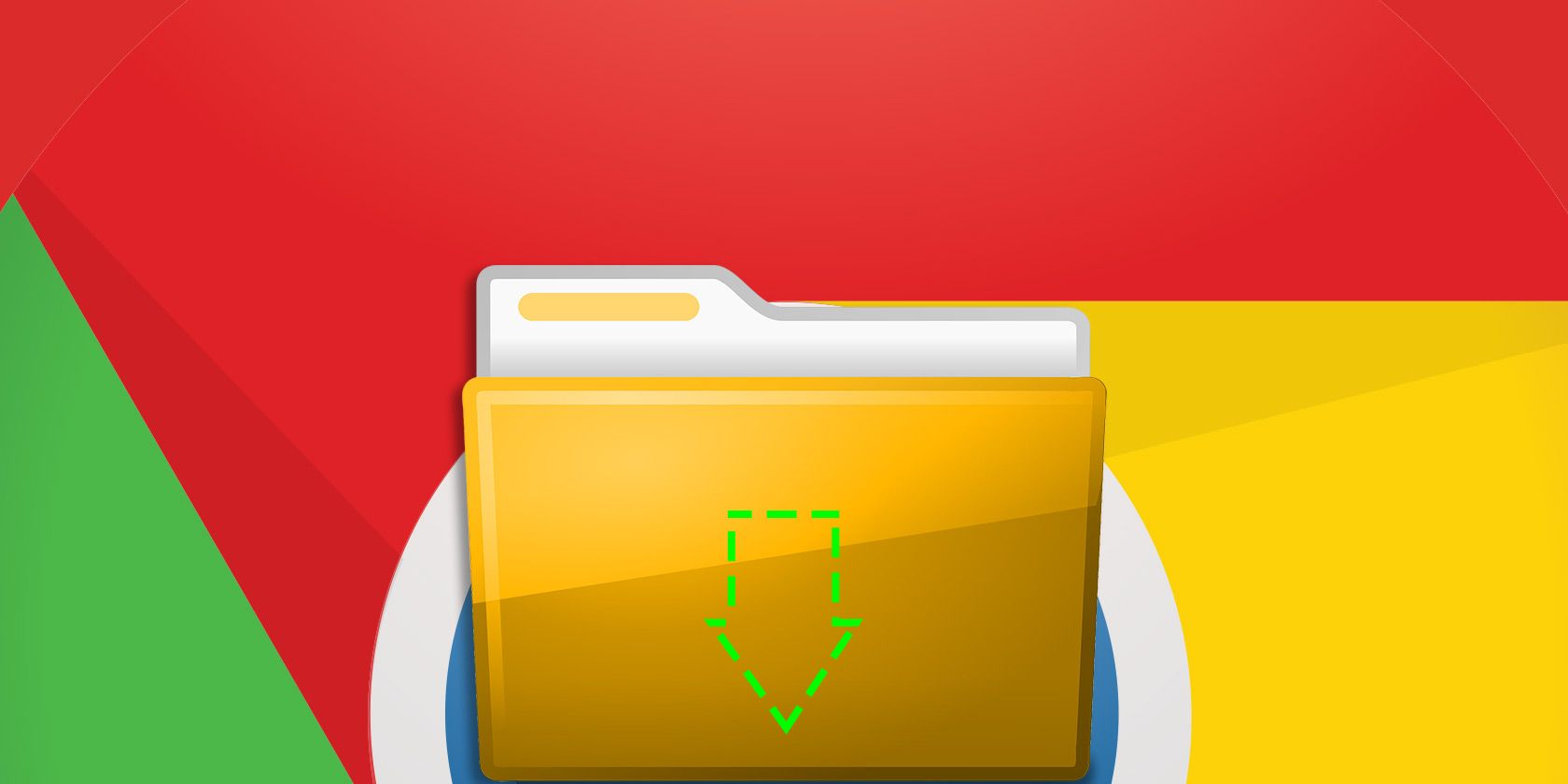Chrome تغییر پوشه ای را که برای ذخیره موارد دانلود شده از وب استفاده می کند، ساده می کند. در اینجا نحوه انجام این کار آمده است.
بهطور پیشفرض، Google Chrome همه فایلها را از وب در پوشه دانلودها دانلود میکند. این برای اکثر کاربران خوب کار میکند، اما اگر میخواهید آن را تغییر دهید—یا اگر ترجیح میدهید Chrome هر بار از شما بپرسد—بهاندازه کافی سریع رفع میشود.
بنابراین، بیایید ببینیم چگونه میتوانید پوشه دانلود پیشفرض در Google Chrome را روی دسکتاپ و گوشی هوشمند خود تغییر دهید.
نحوه تغییر پوشه پیش فرض دانلود در کروم روی دسکتاپ
به Google Chrome بروید و با کلیک کردن روی منوی سه نقطه – نماد در بالا سمت راست – شروع کنید تا منوی کشویی ظاهر شود. به Settings > Downloads > Location بروید و در اینجا می توانید بر روی Change کلیک کنید تا مکان دانلود جدید مورد نظر خود را انتخاب کنید.
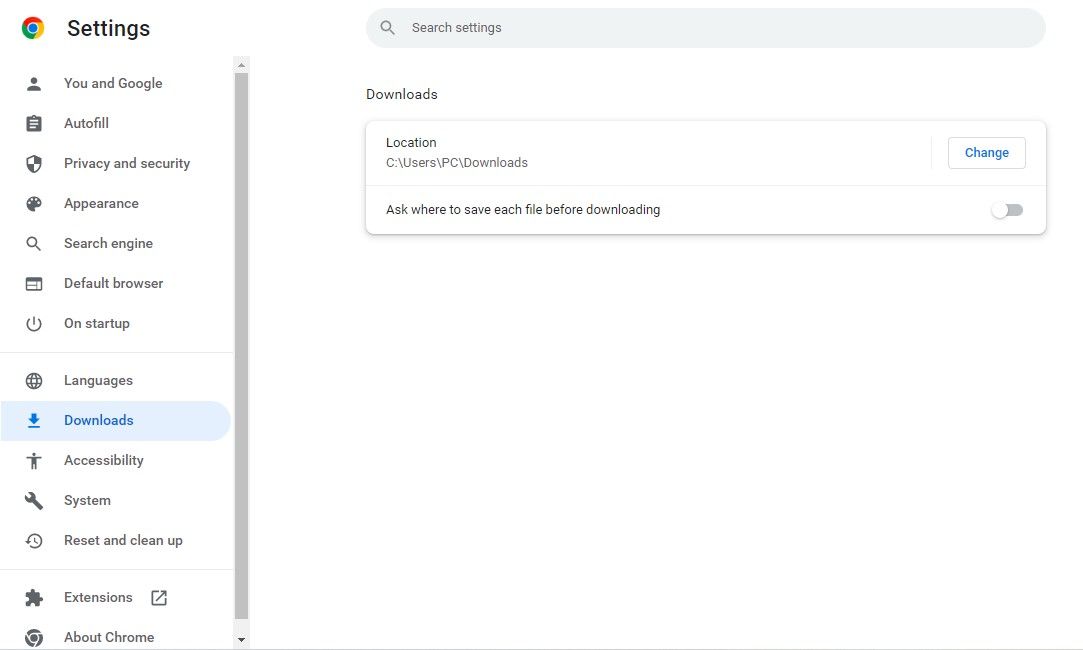
اگر ترجیح میدهید کروم هر بار از شما بپرسد که فایلها را کجا قرار دهید، میتوانید قبل از دانلود، «بپرسید کجا ذخیره شود» را روشن کنید. اگر فایل های خود را همیشه در مکان های مختلف ذخیره می کنید، این گزینه مناسب است. و اگر می خواهید تجربه خود را بیشتر بهبود بخشید، این نکات Google Chrome را امتحان کنید که بهره وری را افزایش می دهد.
نحوه تغییر پوشه پیش فرض دانلود در کروم در موبایل
برنامه Chrome را در تلفن خود باز کنید و روی منوی سه نقطه ضربه بزنید تا منوی کشویی ظاهر شود. برای تنظیم مکان دانلود جدید دلخواه، به Downloads > Settings (Cog Icon) > Download Location بروید. در اینجا، همچنین میتوانید به Chrome بگویید هر بار از شما بپرسد چه زمانی و کجا فایلها را ذخیره کنید.
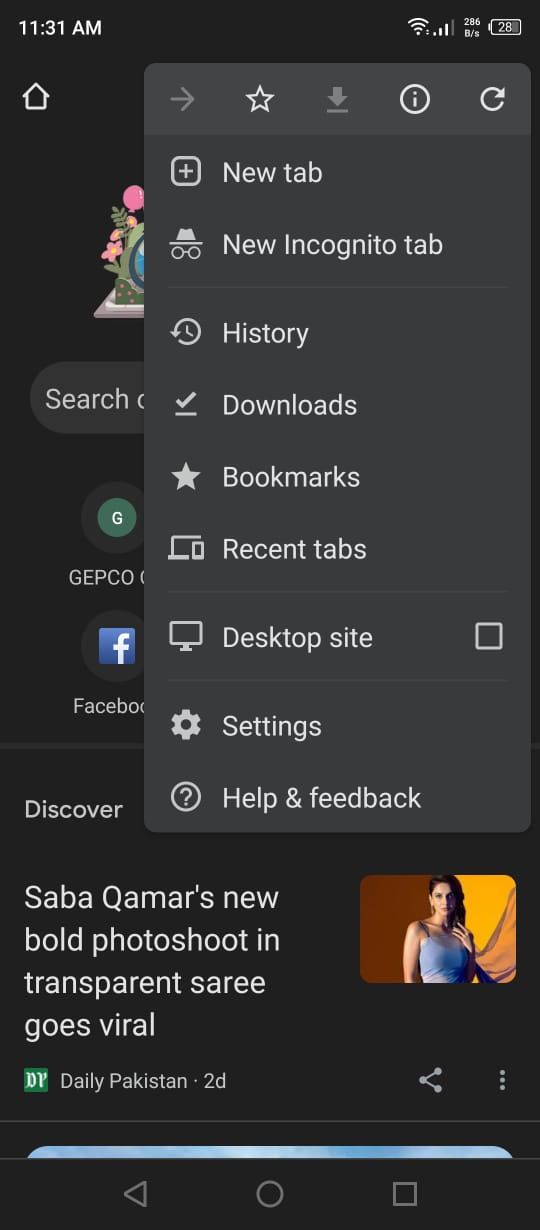
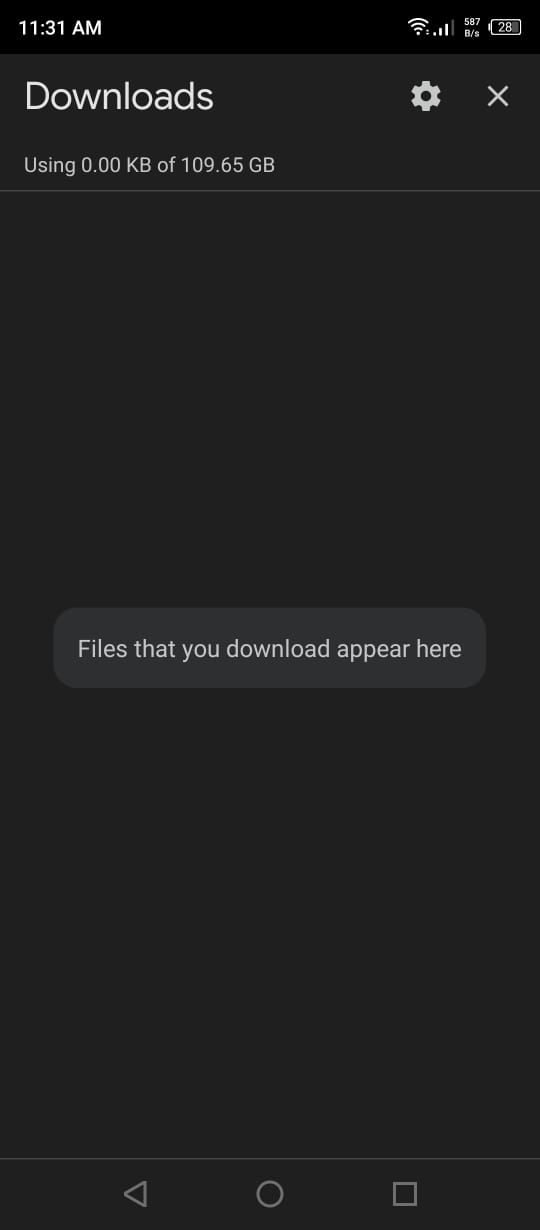
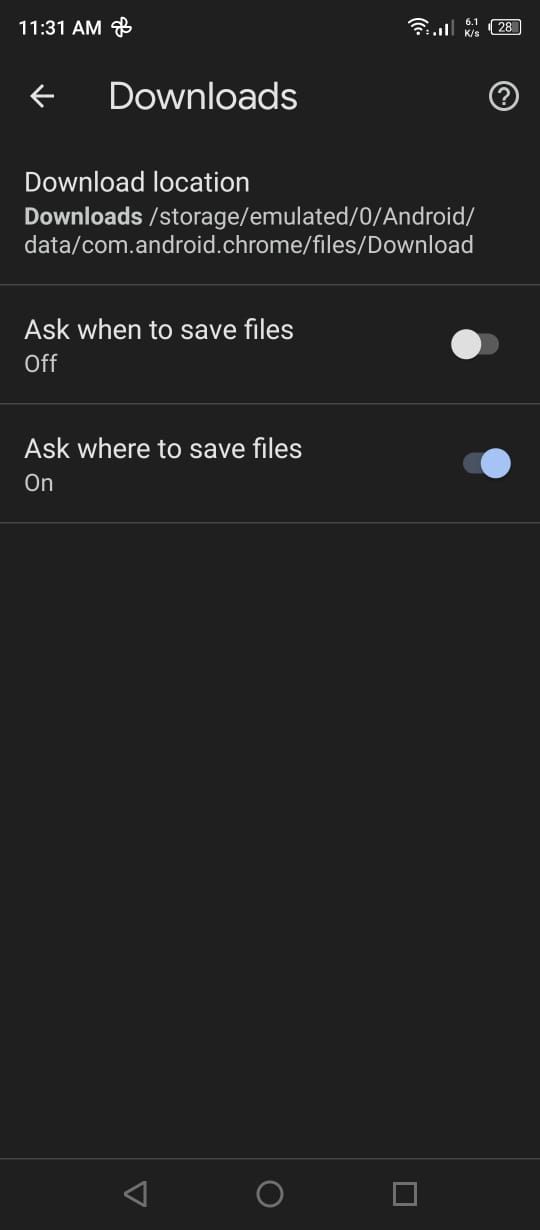
کارهای دیگری نیز وجود دارد که میتوانید در برنامه Chrome انجام دهید. این نکات کاربر قدرتمند برای Chrome در Android را بررسی کنید.
فایل های دانلود شده خود را در هر کجا که می خواهید نگه دارید
چه در رایانه شخصی یا تلفن هوشمند خود باشید، Chrome به شما این امکان را می دهد که فایل ها را در هر کجا که می خواهید ذخیره کنید. با پیروی از دو روش ذکر شده در بالا، می توانید به راحتی مکان دانلود مورد نظر خود را تعیین کنید.
و در حالی که در آن هستید، این نکات را بررسی کنید تا Chrome را ایمن تر کنید.